이클립스에서 프로젝트와 깃허브 연동하기
이클립스에서 프로젝트와 깃허브를 바로 연동하여 사용할 수 있습니다.
가끔 버그가 걸려 commit 할 수 있는 파일들이 안 보이는 등의 이슈가 있긴 하지만 이는 새로고침만 하면 해결되는 부분이라서 요긴하게 사용할 수 있습니다.
리포지토리(Repository) 생성
깃허브에서 리포지토리를 생성합니다.
프로젝트 공유
깃허브에 올릴 프로젝트를 오른쪽 클릭한 뒤 Team > Share Project... 를 클릭합니다.

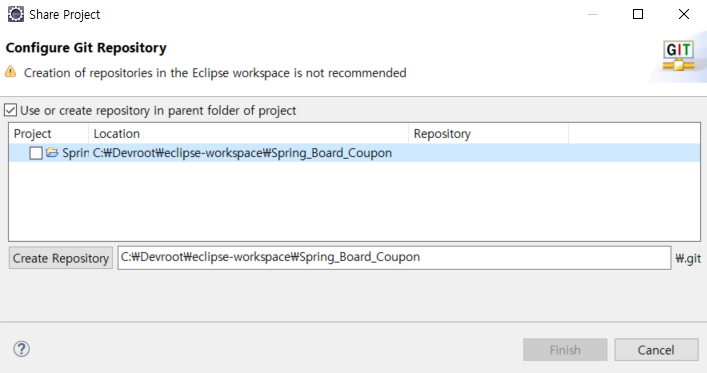
Use or create repository in parent folder of project를 클릭한 뒤 아래의 Create Repository를 클릭하면 해당 프로젝트에 바로 깃 저장소를 생성할 수 있습니다.
깃허브와 프로젝트 연동
Git Perspective에 들어가면 다음과 같이 방금 공유했던 프로젝트가 뜰 것입니다.
Window > Perspective > Open Perspective > Other > Git
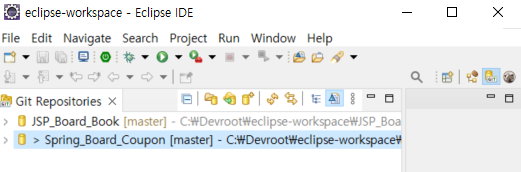
해당 프로젝트를 오른쪽 클릭하여 Pull을 합니다.
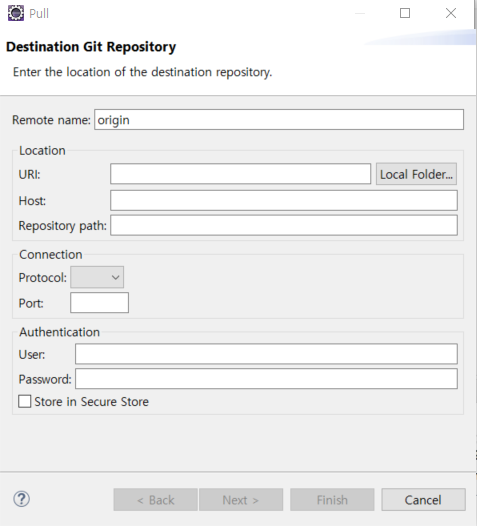
URI 부분에 아까 생성했던 깃허브 리포지토리 주소를 입력합니다.
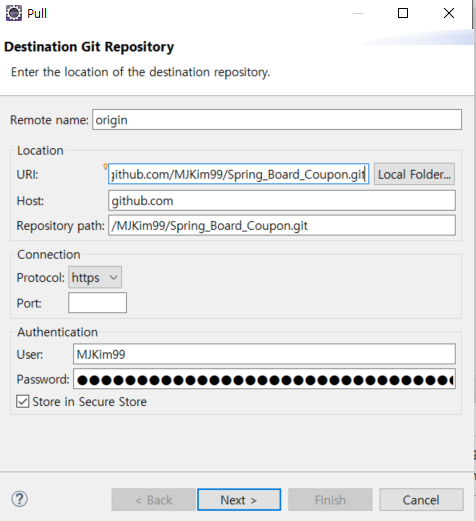
URI 부분에 clone 할 깃허브 리포지토리 주소를 입력하면 자동으로 Host, Repository Path가 입력됩니다.
Authentication의 User 부분은 자신의 깃허브 이름을 작성하면 됩니다.
Password 부분은 깃허브에서 생성한 액세스 토큰 값을 넣어주면 됩니다.
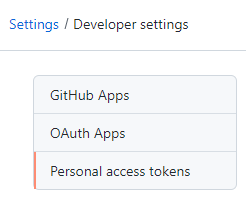
Store in Secure Store를 체크하면 비밀번호가 저장되어 이후 비밀번호를 일일이 입력할 필요가 없습니다.
입력 후 다음으로 넘어갑니다.
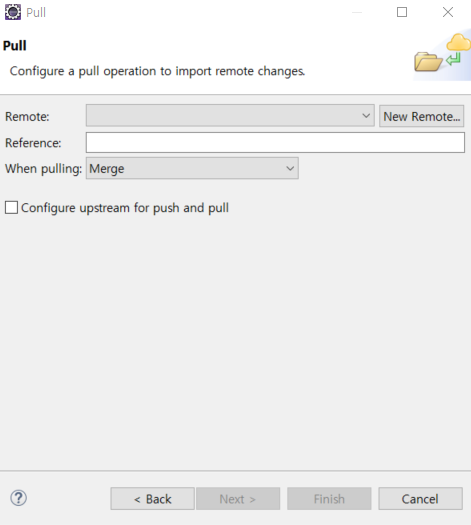
New Remote 버튼을 눌러 깃 리포지토리를 가져옵니다.
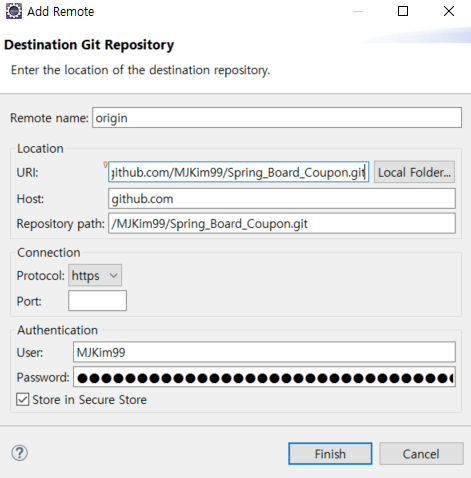
앞전에 작성했던 내용이 똑같이 담겨 있을 것입니다.
Finish를 누릅니다.

Reference 부분에는 깃 리포지토리에 있는 브랜치명을 쓰면 됩니다.
저는 아직 main 브랜치밖에 없으므로 main을 작성해주었습니다.
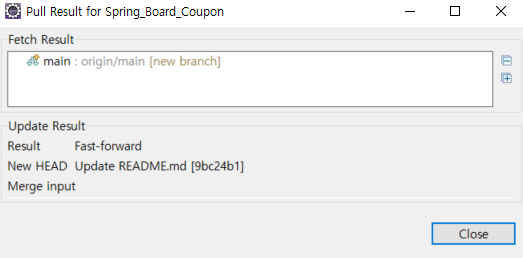
바로 깃허브에 있는 내용이 pull되며 프로젝트와 깃허브 연동이 되었습니다.
간단한 gitignore 설정
https://www.toptal.com/developers/gitignore
gitignore.io
Create useful .gitignore files for your project
www.toptal.com
gitignore 파일 설정 시 유용하게 쓸 수 있는 웹사이트입니다.
개발 시 사용 중인 운영체제, IDE, 프로그래밍 언어 등을 입력하면 gitignore 파일이 생성됩니다.
